Αποσπάσματα από ταινίες, διαφημίσεις, βίντεο από οικογένεια και φιλίες - όλα αυτά τα αρχεία βίντεο στο πρωτότυπο είναι αρκετά μεγάλα και για να δημοσιεύσετε το βίντεο στο Διαδίκτυο ή να το στείλετε σε φίλους μέσω e-mail, το μέγεθός του πρέπει να μειωθεί. Χρησιμοποιήστε το απλό πρόγραμμα PocketDivXEncoder για να μειώσετε το μέγεθος και να βελτιστοποιήσετε το βίντεό σας.
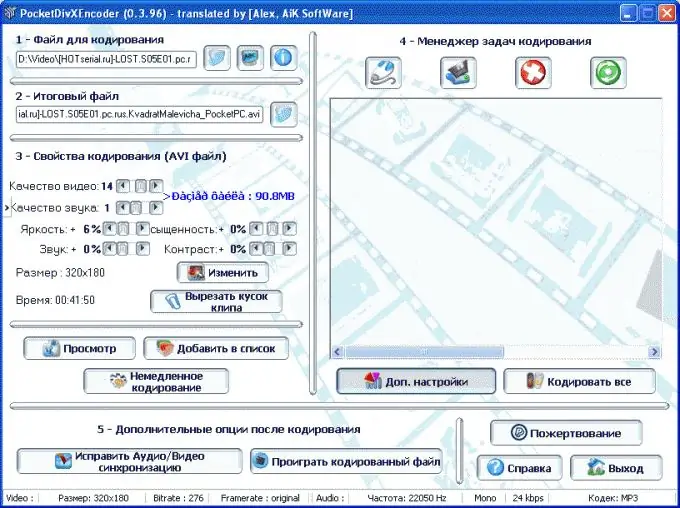
Οδηγίες
Βήμα 1
Εκτελέστε το πρόγραμμα και διαμορφώστε τις παραμέτρους μετατροπής. Επιλέξτε τον τύπο της συσκευής στην οποία θα αναπαράγεται το αρχείο βίντεο από την κύρια λίστα και, στη συνέχεια, ελέγξτε τις ρυθμίσεις που ορίζονται από το πρόγραμμα.
Βήμα 2
Μεταβείτε στο κύριο παράθυρο του προγράμματος και κάντε κλικ στο στοιχείο επιλογής αρχείων. Αφού επιλέξετε το επιθυμητό αρχείο βίντεο για μετατροπή, κάντε κλικ στην επιλογή "Άμεση κωδικοποίηση". Ανάλογα με τον τύπο συσκευής που επιλέξατε στην αρχή (υπολογιστής, κινητό τηλέφωνο, PDA και άλλα), το αρχείο θα αποθηκευτεί στο φάκελο με το αρχικό αρχείο, αλλά με ένα νέο όνομα, το οποίο θα περιλαμβάνει το όνομα του επιλεγμένη συσκευή.
Βήμα 3
Δεν μπορείτε να αλλάξετε τις παραμέτρους κωδικοποίησης - το πρόγραμμα τις προσαρμόζει αυτόματα στον τύπο της συσκευής, αλλά εάν δεν σας ταιριάζουν, μπορείτε επιπλέον να διορθώσετε τις ρυθμίσεις, βελτιώνοντας ή υποβαθμίζοντας την ποιότητα του ήχου και της εικόνας. Ανάλογα με τις ρυθμίσεις, το μέγεθος του αρχείου θα αυξηθεί ή θα μειωθεί.
Βήμα 4
Κοιτάξτε το τελικό μέγεθος του βίντεο, το οποίο καθορίζεται από το πρόγραμμα και αν δεν σας ταιριάζει, αλλάξτε την ποιότητα του βίντεο κατά την κωδικοποίηση. Μπορείτε επίσης να αλλάξετε την ανάλυση και το μέγεθος της εικόνας ενώ η κωδικοποίηση δεν έχει ξεκινήσει ορίζοντας τον παράγοντα ποιότητας ήχου και βίντεο στο παράθυρο ρυθμίσεων. Εάν αποφασίσετε να διαμορφώσετε μόνοι σας τις παραμέτρους, κάντε κλικ στο κουμπί "Άμεση κωδικοποίηση" αφού έχουν γίνει όλες οι ρυθμίσεις.
Βήμα 5
Παρακολουθήστε το παράθυρο του προγράμματος, το οποίο θα εμφανίσει το χρόνο που θα αφιερώσει το πρόγραμμα για τη μετατροπή του αρχείου βίντεο.






